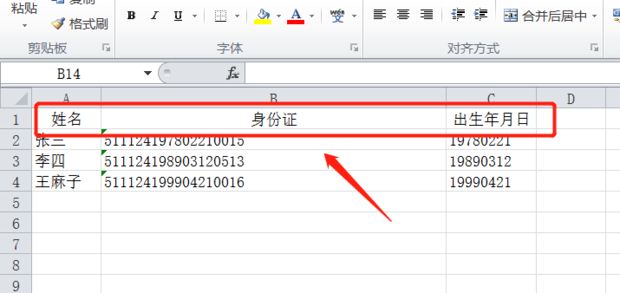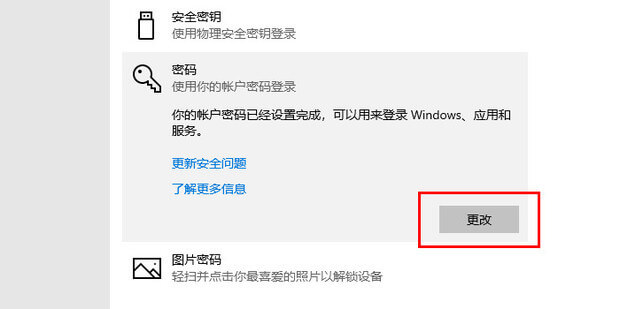win10系统防火墙的设置 win10怎样关闭防火墙
电脑重装系统的时候,有的朋友可能会提示关闭安全软件和防火墙才能继续操作,很多朋友都在电脑上关闭了安全软件还是重装不了系统,可能是因为没有正确关闭防火墙,那么win10电脑防火墙怎么关闭呢?
win10系统防火墙的设置
方法1:在电脑桌面上打开开始图标,然后点击设置图标,进入windows设置,直接搜索控制面板。
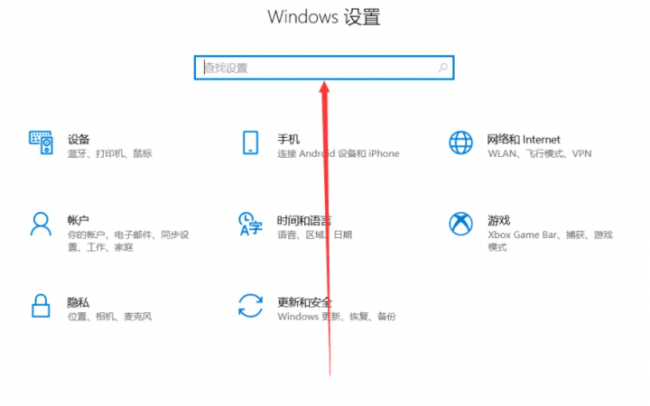
方法2:在进入控制面板后,找到系统和安全,点击进入系统和安全。
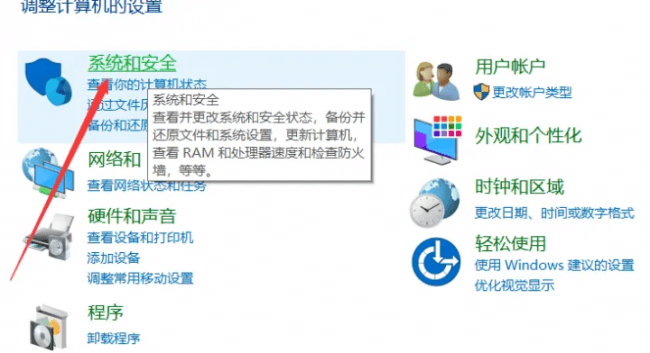
方法3:在系统和安全的窗口中,点击启用或关闭windows defender 防火墙。

方法4:在防火墙里面的两个选项把这两个选项给关闭掉,就能执行重装系统的操作了,如重装完系统后可以自己在设置里面检查设置情况,根据需要开启或关闭。

以上就是IT小知识网给大家介绍了【win10系统防火墙的设置 win10怎样关闭防火墙】相关教程,更多电脑教程会继续分享!
相关阅读
-
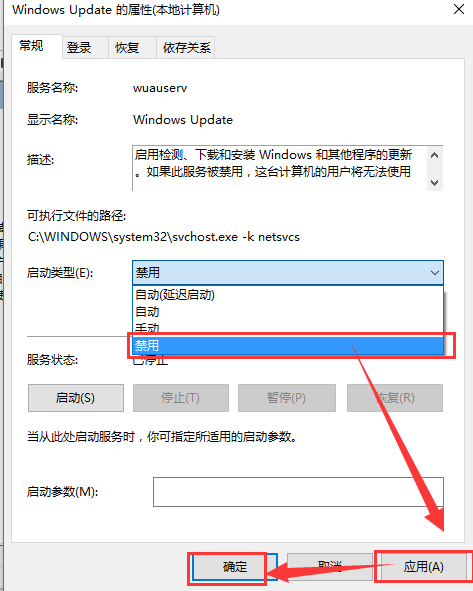
win10关闭更新设置在哪?Win10系统怎么关闭自动更新?
以上就是IT小知识网介绍了【win10关闭更新设置在哪?Win10系统怎么关闭自动更新?】方面的内容,有关Win10系统关闭自动更新的4个方法的分享希望帮到大家!方法2:在运行处输入 “services.msc” 点击确定。
-
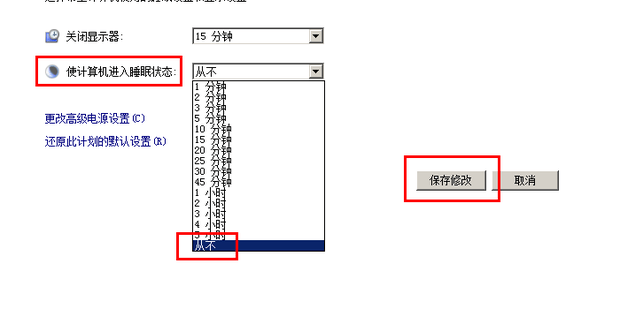
win7系统如何关闭电脑休眠?win7系统关闭休眠的步骤
方法5:将休眠状态更改为从不,点击保存。这样就可以使win7系统关闭电脑休眠状态了。如何设置WIN7不自动休眠和关闭屏幕?在win7系统中,关闭电脑休眠步骤很简单的,接下来就给大家分享下win7系统如何关闭电脑休眠的设置方法!
-
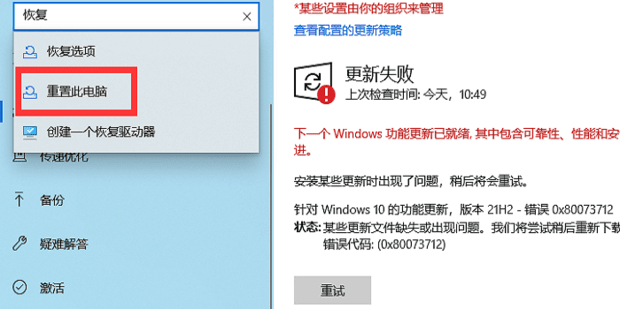
windows11系统怎么恢复出厂设置
手机在出现一些问题不知如何解决的时候可以通过恢复出厂设置来搞定,电脑系统一样也可以。关于win11怎么恢复出厂设置很多用户还不清楚,其实它的操作跟其它系统差不多,那么windows11系统怎么恢复出厂设置?下面就一起来学习具体的操作方法吧。
-
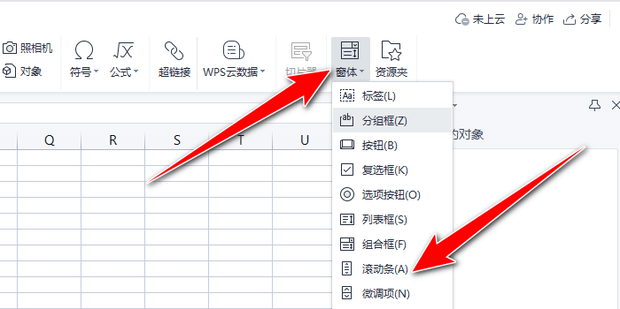
excel表格滚动条怎么设置出来?excel表格没有滚动条怎么设置?
以上就是IT小知识网介绍了【excel表格滚动条怎么设置出来?excel表格没有滚动条怎么设置?】有关的内容,希望帮到大家哦!我们在excel表格办公中会遇到表格滚动条,那么excel表格没有滚动条怎么设置?本文以wps中的excel案例给大家介绍下!
-
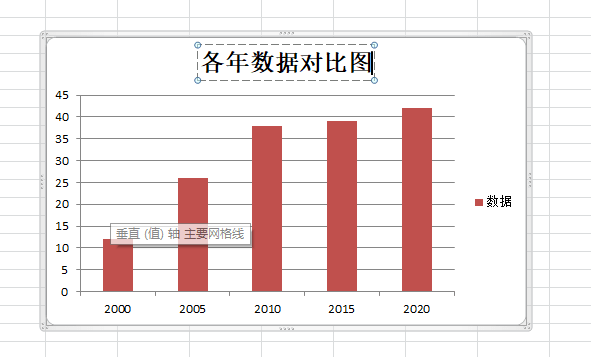
excel中怎么设置横坐标为年份?
8:不难发现如图中系列一的数据是年份,所以要先删除系列一的数据,而留下系列二的数据。当大家在做EXCEL表格,要将数据进行年与年之间的对比时,就需要在表格中添加相应的年份或时间点,接下来就给大家来介绍下excel中怎么设置横坐标为年份?
-

windows11系统怎么查看电脑配置
一台电脑的性能,主要是由CPU、显卡、内存等核心硬件决定,因此查看Win11电脑配置是好还是差,也主要是查看这些核心硬件参数。那么windows11系统怎么查看电脑配置?今天就详细的教大家查看windows11电脑配置的方法,希望帮到大家。
-
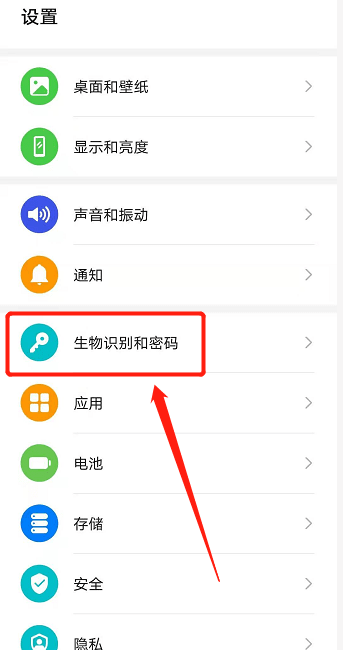
华为手机怎么设置锁屏密码?华为手机如何设置密码锁屏?
对于使用华为手机的新手朋友们来说,怎么给手机设置锁屏密码呢?针对这一问题,接下来就给大家分享下华为手机设置密码锁屏的操作步骤吧!以上就是IT小知识网给大家分享了【华为手机怎么设置锁屏密码?华为手机如何设置密码锁屏?】的操作方法,如果有遇到华为手机锁屏密码设置的朋友们,可以根据上面5个操作方法动手学起
-
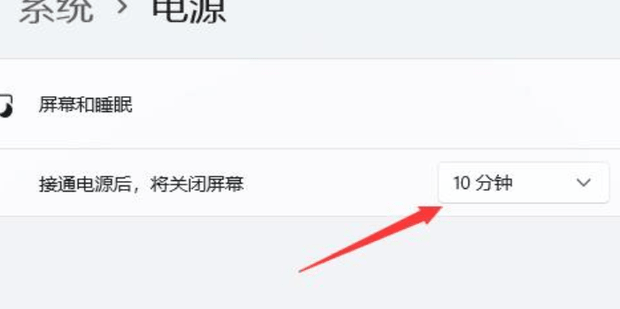
win11待机时间怎么设置?win11待机时间设置教程
以上就是it小知识网给大家介绍了【win11待机时间怎么设置】方面的教程,更多的win11系统教程知识会继续分享给大家,请继续关注学习。大家都知道长时间不使用电脑可以设置待机状态,一方面可以降低耗电量,一方面也可以保护文件,有些想要了解电脑怎么设置待机时间,针对这一问题,下面给大家来介绍下具体的操作
-
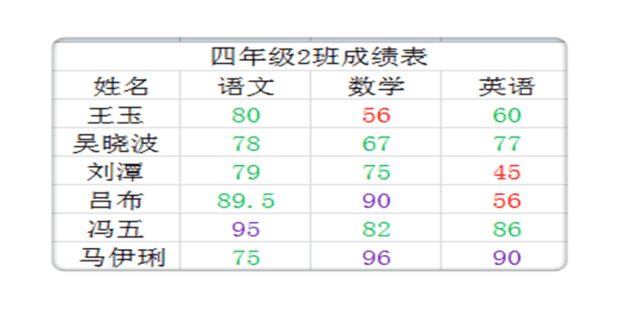
excel如何设置符合条件自动变色?
11:设置完成:①<60,红色字体 ②60-90,绿色字体 ③≥90,紫色字体。5:设置成绩60-90分之间的,再次点击“开始”菜单下的“条件格式”。
-
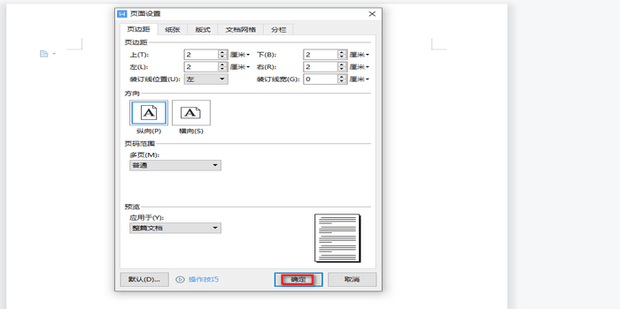
如何设置Word文档的自定义模板
在日常办公中经常会使用word文档工作,对于新手来说,word文档自定义模板还不太熟悉,针对这个问题it小知识网教大家学习word文档设置自定义模板的方法,希望帮到大家。9:在弹出的另存文件窗口中将文件类型设置为WPS文字模板文件(*.wpt),然后点击保存,这里建议保存在默认目录中。
-
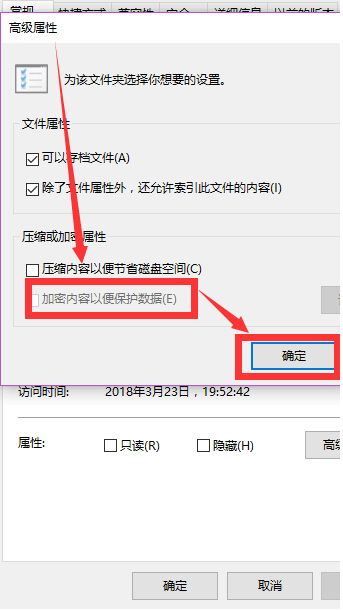
win10文件夹设置密码怎么设置的?win10文件夹设置密码的方法有哪些?
以上就是IT小知识网给大家介绍了【win10文件夹设置密码怎么设置的方法】,大家学会了吗?赶快操作起来吧!大家在使用电脑过程中,对保护数据的重要性越来越强,可是有很多的文件该怎么设置密码保护?今天就给大家分享下win10文件夹设置密码的方法有哪些?
-
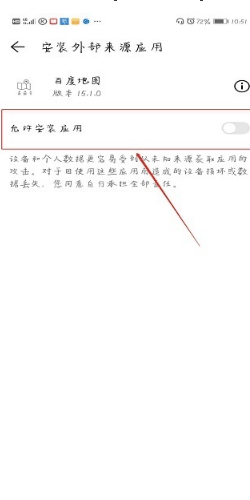
小米手机允许安装未知应用在哪里设置
7:最后在打开的界面中点击【允许打开应用】可以切换打开关闭(图标打开呈蓝色,关闭呈灰色)。小米手机允许安装未知应用在哪里设置?小米手机安装未知应用程序需要授权才行,每次授权是有些不方便,到底该怎么设置小米手机允许安装未知应用程序呢?下面一起来看下操作方法吧。